يمكن أن يكون تحويل ملف PDF إلى مستند Word مفيدًا في العديد من المواقف. كما نعلم جميعًا الآن، تُستخدم ملفات PDF بشكل شائع لمشاركة المستندات حيث يمكن فتحها على أي جهاز أو نظام تشغيل دون فقدان التنسيق. ومع ذلك، يمكن أن يكون تحرير ملف PDF صعبًا إلى حد ما، وفي بعض الحالات، قد لا يكون ذلك ممكنًا. من خلال تحويل ملف PDF إلى مستند Word، يمكنك الوصول إلى أدوات جديدة ويمكنك تعديل محتوى الملف بسهولة أكبر.
حسناً، كيف يمكنك إجراء تحويل PDF إلى Word، و لماذا ومتى يجب عليك القيام بذلك؟
ما هي مزايا تحويل ملف PDF إلى Word؟
تتمثل إحدى أكبر مزايا تحويل ملف PDF إلى Word (DOC/DOCX) في أنه من خلال القيام بذلك، ستتمكن من تحرير الملف في جميع البرامج والأدوات العديدة التي تدعم حاليًا تنسيقات ملفات Microsoft’s. أحد هذه التطبيقات هو Microsoft Word لنظام التشغيل ويندوز وأندرويد وiOS، ولكن يوجد أيضًا العديد من العروض المختلفة غير التابعة لـ Microsoft، مثل OfficeSuite أو LibreOffice مفتوح المصدر.
من خلال إتاحة نفس الملف بتنسيق Word، يمكنك الاستمتاع بجميع المزايا التي تأتي مع استخدام برنامج مصمم خصيصًا لمعالجة النصوص. وهذا يضمن لك الوصول إلى ميزات مثل البحث عن النص، وخطوط وتنسيق النص المخصص والمنسق، وتقنية التعرف على النصوص المختلفة، ووظائف التدقيق الإملائي التلقائي والتصحيح التلقائي، وجميع الملوك الآخرين من الميزات المتقدمة التي تعمل بشكل جيد مع المستندات المستندة إلى النص بالكامل، ولكن ليس كثيرًا مع تنسيقات الملفات الأكثر ثراءً بصريًا، مثل PDF. ناهيك عن أن مستندات Word، بشكل عام، تميل إلى أن تكون أسهل في التحرير والتعديل من ملفات PDF، كما أن المستخدمين لديهم إمكانية الوصول إلى المزيد من البرامج المجانية للقيام بذلك. من ناحية أخرى، يصعب تعديل ملفات PDF، وذلك’حسب التصميم – في الواقع، إنها’ميزة معروفة على نطاق واسع ومحل تقدير للتنسيق لأنها تجعله أكثر أمانًا.
فائدة أخرى من تحويل PDF إلى Word هو أنه غالبًا ما يزيل بعض من المعلومات الوصفية الموجودة في مستند PDF ، والتي يمكن أن تؤدي إلى ملف أصغر بكثير. في الواقع، قد تحتوي بعض ملفات PDF التي تم إنشاؤها من ملفات PDF التي تم مسحها ضوئيًا “صورة فقط” ملفات PDF على طبقة صورة وطبقة نصية تمثل نفس المعلومات، وفي هذه الحالة يكون تحويل ملف PDF إلى مستند Word خطوة قوية واضحة بدون أي سلبيات حقيقية.
وفي النهاية، قد تظل بعض الأماكن، مثل البنوك أو الإدارات القانونية، تتطلب حفظ بعض المستندات بتنسيق Word. وبالتالي، فإن تحويل ملف PDF إلى Word سيضمن لك عدم إضاعة الوقت في إعادة كتابة كل شيء داخل الملف دون تفكير، ومع ذلك سيظل لديك مستند منسق وقابل للتحرير بشكل مثالي وجاهز للعمل.
كيفية تحويل ملف PDF إلى Word – دليل خطوة بخطوة
لم يكن تحويل ملف PDF إلى مستند Word أسهل من أي وقت مضى. الشيء الوحيد الذي عليك القيام به هو تنزيل ملف PDF Extra و:
1. قم بتشغيل التطبيق للدخول إلى “ الشاشة الرئيسية ” . لفتح ملف، يمكنك النقر على "فتح" أو استخدام اختصار لوحة المفاتيح "CTRL + O" .
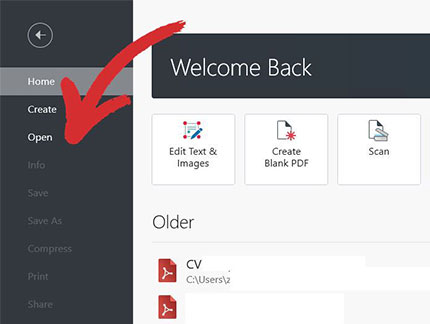
2. اختر ملف PDF الخاص بك.
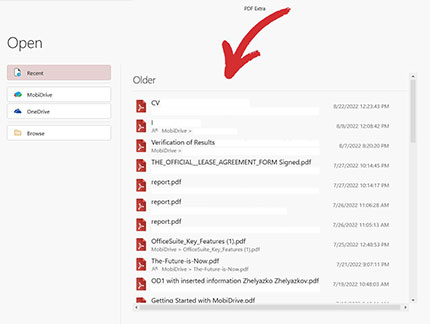
3. انقر "تصدير إلى Word".
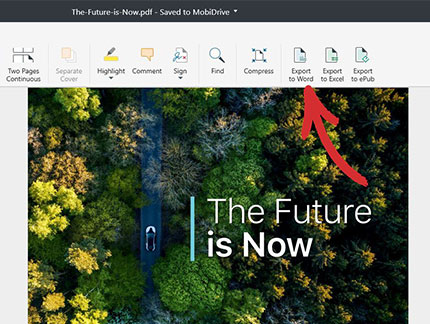
4. اختر اللغة المنطوقة للنص داخل ملف PDF (الإنجليزية، الألمانية، الفرنسية، إلخ) وأكد اختيارك بالنقر "تطبيق". نحن نختار اللغة الإنجليزية افتراضيًا ويمكنك اختيار ما يصل إلى 3 لغات موجودة في ملف PDF لضمان نتائج تحويل دقيقة ومتسقة.
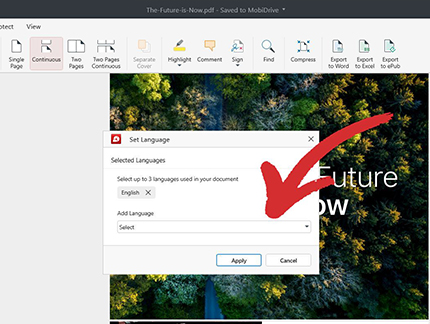
. 5. بعد بضع ثوانٍ، سيُطلب منك حفظ ملف Word الجديد.
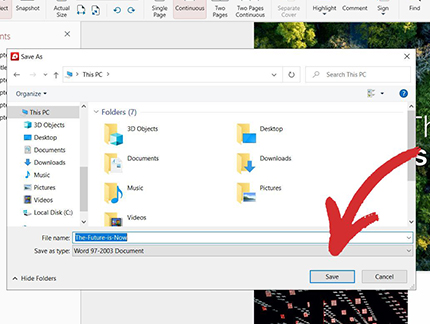
6. هذا كل شيء – استمتع بملف Word الذي تم إنشاؤه حديثًا!
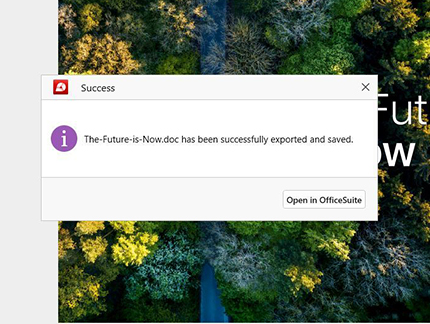
لماذا يتم تحويل PDF إلى Word باستخدام PDF Extra؟
يستخدم PDF Extra مزيجًا من التعرف الضوئي على الحروف (التعرف الضوئي على الحروف) وطرق التحويل التقليدية لاستخراج المعلومات من ملف PDF وتحويله إلى مستند Word. وينتج عن ذلك نوع من “أفضل ما في العالمين” نهج يعمل بشكل رائع مع جميع الملفات تقريبًا.
يتم إنشاء ملفات PDF في كثير من الأحيان من الصور أو مجرد مستندات ممسوحة ضوئيًا، مما يعني أن المعلومات الموجودة بداخلها هي في الأساس مجموعة من وحدات البكسل الملونة المتجمعة معًا. تواجه الآلات صعوبة بالغة في فهم ماهية الكلمات والعبارات الموجودة داخل هذه الصور لأنها’يتم تقديمها كمحتوى ثابت غير قابل للقراءة. وبطبيعة الحال، فإن تحويل هذه المستندات أمر صعب وهنا يأتي دور تقنية التعرف الضوئي على الحروف. ” ما تقوم به تقنية التعرف الضوئي على الحروف على المستند هو في الأساس قراءته بعيون بشرية واستخراج المعلومات التي “المحصورة” داخل الصورة عن طريق تحويلها إلى نص يمكن فهمه آليًا.
في الوقت نفسه، يمكن أن تحتوي ملفات PDF أيضًا على “طبقة نصية حيث يتم تخزين المعلومات بطريقة تحاكي إلى حد كبير تلك الموجودة في المستندات التقليدية القائمة على النصوص، بما في ذلك Word. يميل هذا التحويل إلى أن يكون أسرع وأكثر دقة، مما يؤدي إلى نتائج أفضل بشكل عام ولكنه خاص بالملف بشكل كبير ويعتمد على كل من البرنامج الذي تم استخدامه لإنشاء ملف PDF والغرض النهائي لملف Word النهائي.
باستخدام نهج مشترك، يقوم PDF Extra بتحويل الملف في ثوانٍ فقط ويترك ملفك الأصلي سليمًا. يعمل التحويل الخاص بنا مع معظم اللغات المستخدمة في جميع أنحاء العالم، بما في ذلك اللغة الإنجليزية وجميع المتغيرات الإنجليزية وجميع اللغات الرئيسية الأخرى تقريبًا. كما يتم عادةً الاحتفاظ بالعناصر الأكثر استخدامًا في ملفات PDF، مثل العلامات والنماذج والنصوص والخطوط المحددة وما إلى ذلك وتحويلها إلى نظيراتها في Word.
توصيات ونصائح إضافية
إليك بعض النصائح السريعة لضمان حصولك على أفضل نتائج التحويل مرارًا وتكرارًا.
- حاول الحصول على ملفات عالية الدقة يسهل على الإنسان قراءتها وفهمها. إذا كنت’تستخدم ملفًا’سهل القراءة بالنسبة لك، فمن المحتمل أن يكون تحويله إلى مستند Word كامل الوظائف أسهل بكثير.
- قم بإزالة أي رسومات وصور وأشكال وعناصر أخرى قد لا تحتاج إليها من ملف PDF الخاص بك. قد تبدو أشياء مثل شعار شركة ما أو صورة عملاقة عالية الدقة رائعة داخل ملف PDF، ولكن إذا لم تكن’لا تحتاج إليها، فيمكنك إزالتها لتحسين تحويل الملف.
- التزم بالنص، وحاول تجنب الأشياء المنحرفة أو المتداخلة والخطوط أو الألوان الغريبة والفاخرة. ومرة أخرى، الآلات ليست متطورة مثل البشر (حتى الآن) ولا يمكنها’قراءة ما بين السطور أو التمييز بسهولة بين كيفية تفاعل كائنين مع بعضهما البعض. بالإضافة إلى ذلك، فإن أي خط أو لون قد يكون لديك في ملف PDF قد يؤثر على عملية التحويل وقد لا يكون متاحًا في البرنامج الذي تخطط لاستخدام ملف Word الناتج. لهذا السبب من الأفضل الالتزام بميزات Word الشائعة الاستخدام وتجاهل الباقي، إن أمكن.
- بمجرد الانتهاء من التحويل، تحقق من البيانات الوصفية لملفك الأصلي’وقارنها بالملف الناتج. إذا كنت تتطلع إلى الاحتفاظ بشيء مهم، فمن المنطقي مراجعة هذا للتأكد من عدم فقدان أي بيانات أثناء التحويل.
- الاحتفاظ بنسخة احتياطية من ملف PDF المدخلات قبل التحويل. يحافظ PDF Extra على ملف الإدخال في 100٪ من الحالات وينتج ببساطة ملفًا ثانيًا من نوع Word. ومع ذلك، لا يمكننا’لا يمكننا قول الشيء نفسه بالنسبة لجميع البرامج الموجودة، لذلك من الأفضل أن تكون آمنًا على أن تكون آسفًا.
جرب وظيفة تحويل PDF Extra إلى Word مجانًا مع الإصدار التجريبي لمدة 14 يومًا.
ألا تبحث عن تحويلات Word؟
راجع أدلةنا حول أنواع تحويل الملفات المتبقية التي يدعمها PDF Extra: